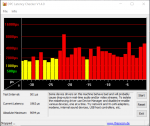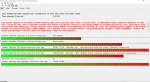Hi,
ich habe ein Netzwerkproblem/Windows Problem. Mit meinem Windows 10 1607, habe ich extrem langsame Pingzeiten und somit auch Probleme beim Streamen.
Die Probleme bestehen auch zum eingenen PC (ping 127.0.0.1) von zum Teil über 30ms.
Da die Probleme auch zum localhost bestehen gehe ich davon aus das das Problem von Windows oder einer Installierten Software verursacht wird.
Probiert habe ich schon folgendes:
Zurücksetzen von TCP/IP mit dem NetShell-Dienstprogramm
Deaktivieren und beenden der Zonealarm Firewall(ZoneAlarm Free Antivirus + Firewall-Version: 14.3.119.000)
Leider beides ohne Erfolg. Wie kann ich das Problem eingrenzen, oder hat jemand schon mal genau das Problem gehabt?
ich habe ein Netzwerkproblem/Windows Problem. Mit meinem Windows 10 1607, habe ich extrem langsame Pingzeiten und somit auch Probleme beim Streamen.
Die Probleme bestehen auch zum eingenen PC (ping 127.0.0.1) von zum Teil über 30ms.
Da die Probleme auch zum localhost bestehen gehe ich davon aus das das Problem von Windows oder einer Installierten Software verursacht wird.
Probiert habe ich schon folgendes:
Zurücksetzen von TCP/IP mit dem NetShell-Dienstprogramm
Deaktivieren und beenden der Zonealarm Firewall(ZoneAlarm Free Antivirus + Firewall-Version: 14.3.119.000)
Leider beides ohne Erfolg. Wie kann ich das Problem eingrenzen, oder hat jemand schon mal genau das Problem gehabt?